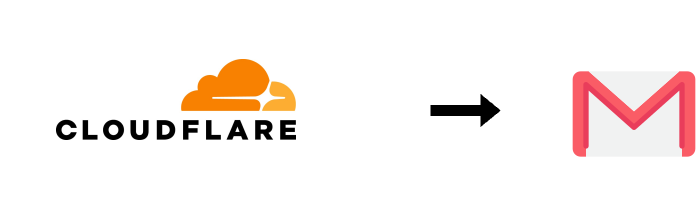Cloudflareで購入した独自ドメインを使ってオリジナルのメアドを作成できることに気づいたので,やり方を残します.
事前準備
- フリーのGmailアドレスを作成しておく
- gmailのアドレスに2段階認証を有効化しておく
手順
- Cloudflareの管理画面からカスタムのメールアドレスを作成する
- Gmail側でカスタムドメインの設定をする
1. Cloudflareの管理画面からカスタムのメアドを作成する
Cloudflareの管理画面の「アカウントホーム」から使用したいドメインを選択します.
左のメニューに「メールアドレス」という欄が出てくるので選択します.
メールアドレスの設定画面では「ルーティングルール」,「宛先アドレス」「Email Workers」「設定」の4項目があるので,まずは「宛先アドレス」を設定します.
ここにはメールを転送したいメールアドレスを設定します.今回はGmailと連携するのが目的なので,Gmailのアドレスを追加します.
追加するの認証のメールがGmailに送信されるので,確認してください.
次に,「ルーティングルール」の設定を行います.
ここでは,独自ドメインの作成と,転送先の設定を行います.
「アドレスを追加」を選択すると,以下の入力を求められます.

- カスタムアドレス
- アクション
- 宛先
カスタムアドレスには,自分の好きなアドレスを入力しましょう.ここでは仮に[email protected]とします.
アクションは「メールに送信」を選択します
宛先には先ほど「宛先アドレス」で設定したgmailアドレスを指定し,保存を押します.
次に「設定」からレコードの設定を行いますが,ここはおそらく自動で設定してくれるようなので特に手動で操作する必要はありません.もし,自動で設定するボタンがあれば押しておきましょう.
これでCloudflare側の設定は完了です.
2. Gmail設定用のパスワードを入手する
転送先に指定したGmailアカウントでgoogleにアクセスします.
「Googleアカウントの管理」を選択し,「セキュリティ」の設定セクションを選択します.
セキュリティ設定画面にある「Googleにログインする方法」の「2段階認証プロセス」を選択します.
「2段階認証プロセス」の「アプリパスワード」を選択します.

「アプリ固有のパスワードを新規作成するには、下にアプリ名を入力してください…」という入力欄にわかりやすい名前を入力します.私はメール用だとわかるように「mail」と入力しました.
するとパスワードが発行されるのでコピーします.2度と同じコードは表示できないので忘れないようにしましょう.

3. Gmailにカスタムメアドを追加する
Gmailの設定画面の「アカウントとインポート」のセクションにある「名前」から「他のメールアドレスを追加」をクリックします.
すると以下のようなポップアップ画面が出現します.

「名前」はメールを送信した時に相手に表示される名前です.好きに決めましょう.
「メールアドレス」には,手順1で作成したカスタムのメアドを入力します.
[エイリアスとして扱います]にはチェックをつけてください.
次のステップに進むと以下の画面が表示されます.

「SMTP」サーバーにはsmtp.gmail.comを指定し,「ポート」は587のままにしてください.
「ユーザ名」はいま設定を行っているgmailを入力します.
「パスワード」には手順2で発行したアプリパスワードを入力します.
「TLSを使用したセキュリテしで保護された接続」を選択すれば設定は完了です. 「アカウントを追加」を選択すると,独自ドメインのメアドが連携されます.
独自メアドを運用する時の注意
Gmailからメールを送信しようとすると,デフォルトは元の@gmail.comが使用されるようになっています.
メール作成画面の「差出人」から独自メアドに変更できる他,設定画面のアカウントとインポート > 名前から,
デフォルトで使用するメアドを変更することも可能です.
適宜使い分けてください.
参考
この作業にあたって以下のQiitaを参考にしました.
Cloudflare とGmail で独自ドメインのメールを無料で送受信する方法【Cloudflare Email Routing】